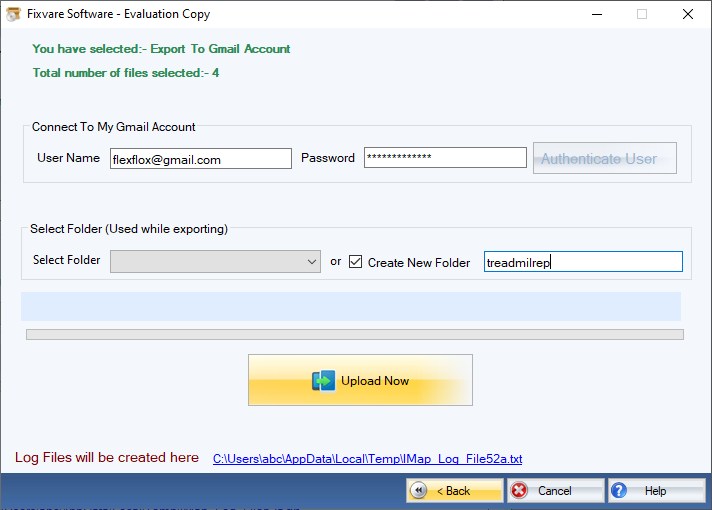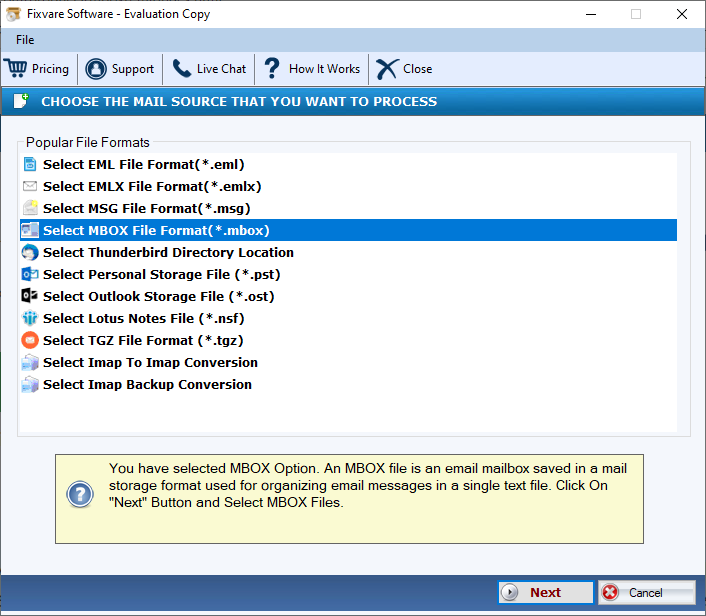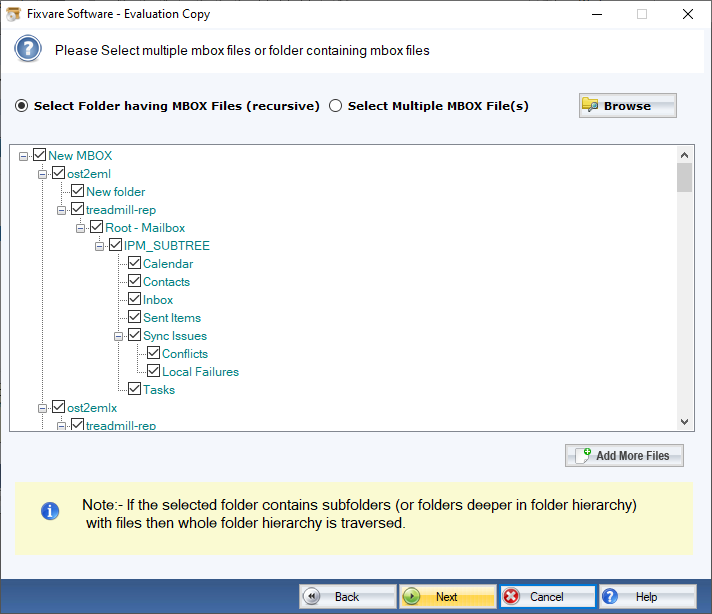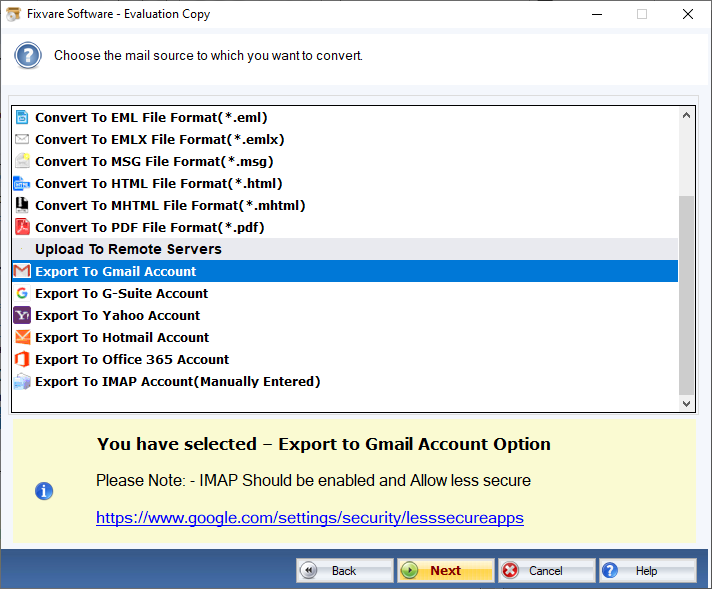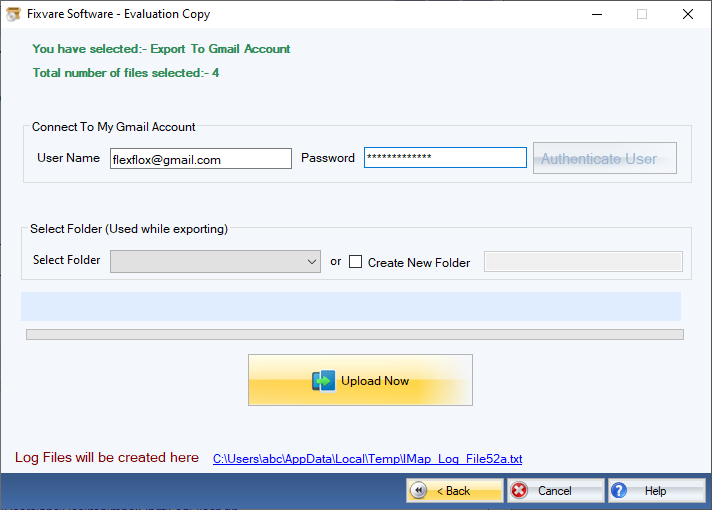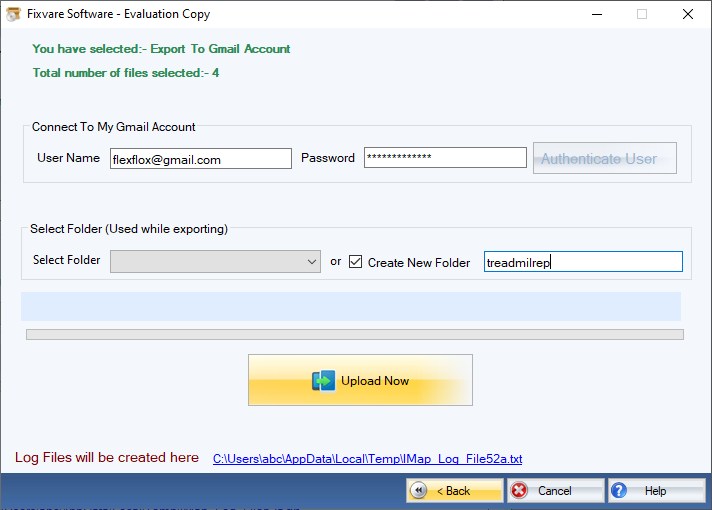Come funziona?
Controlla la procedura passo passo per importare MBOX nell'account Gmail.
Passo 1: Scarica, installa e Esegui FixVare MBOX su Gmail Migrator.
- Scegli l'origine della posta: Selezionare Formato file MBOX (*.mbox) e fare clic su "Prossimo" pulsante.
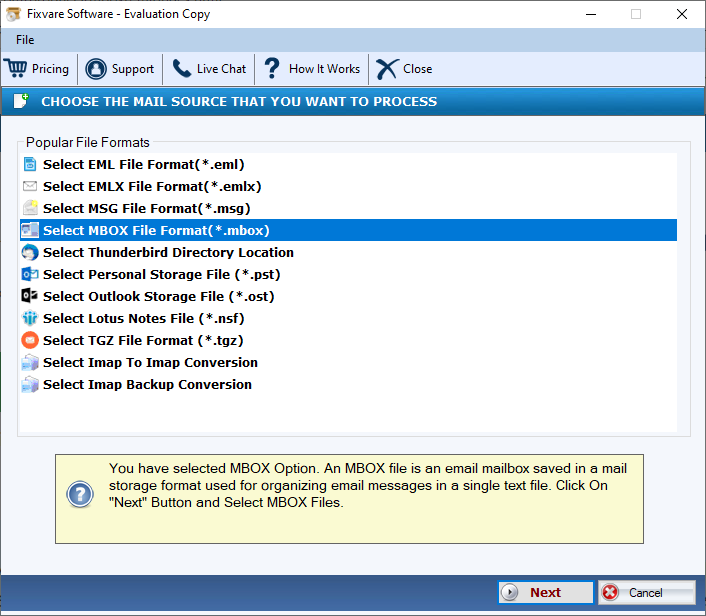
Passo 2: Seleziona uno o più file MBOX uno per uno o una cartella contenente file MBOX.
- Ci sono due opzioni per selezionare i file MBOX.
- Seleziona Cartella con file MBOX (ricorsivi): Scegli questa opzione per selezionare la cartella completa contenente i file MBOX.
- Seleziona più file MBOX: Scegli questa opzione per selezionare uno o più file MBOX.
- Clicca sul "Prossimo" pulsante.
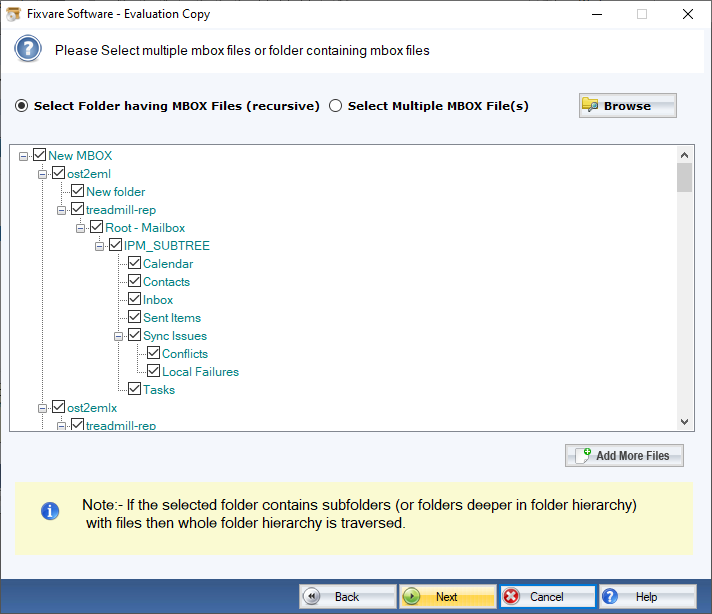
Passo 3: Seleziona l'opzione di esportazione per MBOX su Gmail.
- Selezionare "Esporta nell'account Gmail" opzione e fare clic su "Prossimo" pulsante.
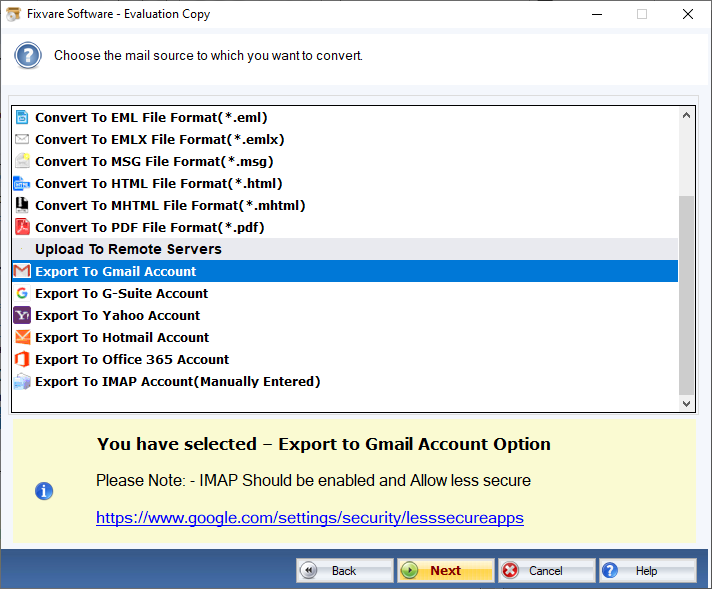
Passo 4: Collega il software all'account Gmail.
- Nome utente: Inserisci l'indirizzo dell'account Gmail.
- Parola d'ordine: Inserisci la password dell'account Gmail.
Clicca sul "Autenticare l'utente" pulsante per connettere il software all'account Gmail.
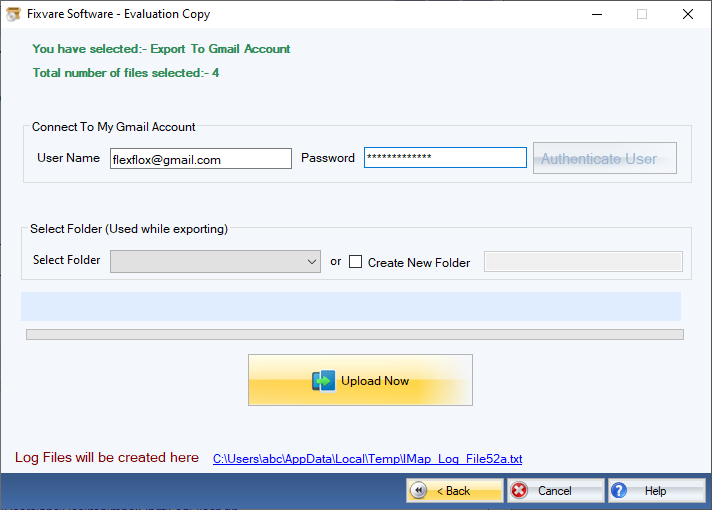
Passo 5: Esistono due opzioni per esportare MBOX nell'account Gmail.
- Seleziona cartella: Utilizzare questa opzione per importare il file MBOX nella cartella esistente dell'account Gmail.
- Crea una nuova cartella: Utilizzare questa opzione per importare il file MBOX creando una nuova cartella nell'account Gmail.
Clicca sul "Carica ora" pulsante per caricare il file MBOX nell'account Gmail.